Kopírování Blu-ray na pevný disk - zde je nejlepší způsob zálohování filmů Blu-ray
Jaký by měl být nejlepší způsob ochrany Blu-ray disku? Při přehrávání disku v ovladači Blu-ray se může disk snadno poškrábat nebo poškodit. Kopírování Blu-ray na pevný disk je dobrá metoda pro zálohování a ochranu filmů Blu-ray.
Z důvodu zachování původních dat v Blu-ray se doporučuje zkopírovat Blu-ray na pevný disk ve formátu MKV. Zachová všechny titulky, zvukové kanály a vysoce kvalitní video soubory. Prostě se nyní z článku dozvíte více o nejlepších metodách.
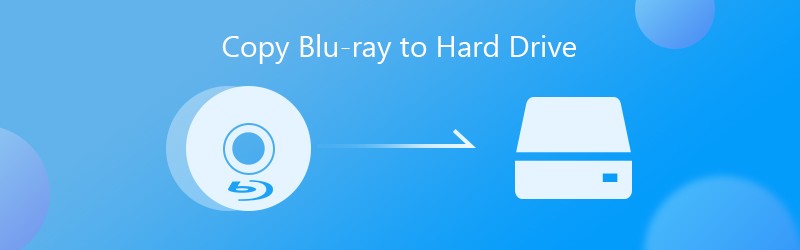
- Část 1: Nejjednodušší metoda kopírování Blu-ray na pevný disk
- Část 2: Jak kopírovat Blu-ray na pevný disk pomocí MakeMKV
- Část 3: Jak ukládat Blu-ray na pevný disk pomocí přehrávače VLC Media Player
Část 1: Nejjednodušší metoda kopírování Blu-ray na pevný disk
Vidmore Blu-ray Monster je univerzální program kopírování Blu-ray, který umožňuje snadné kopírování Blu-ray na pevný disk. Nejenže kopíruje jakýkoli disk Blu-ray do digitálních formátů, ale také snadno převádí filmy na požadované zařízení s optimálním souborem. Kromě toho využívá ke zvýšení výkonu také hardwarovou akceleraci a technologii s více vlákny.
- Zkopírujte Blu-ray na pevný disk roztržením celého disku nebo konkrétních titulů.
- Podpora široké škály výstupních formátů, jako MP4, AVI, MKV atd.
- Nabídněte rozsáhlé nástroje pro úpravy videa, jako je oříznutí, otočení, oříznutí a další.
- Překódujte filmy Blu-ray pro přehrávání na přenosných zařízeních, jako je iPhone.
Jak kopírovat Blu-ray na pevný disk bez ztráty kvality
Krok 1: Stáhněte a nainstalujte Blu-ray Ripper
Jakmile nainstalujete program do počítače, spusťte program Blu-ray Ripper. Vložte disk Blu-ray do jednotky a ujistěte se, že je program schopen disk detekovat. Klikněte a rozbalte Vložte Blu-ray V nabídce v horní části rozhraní vyberte ikonu Vložte disk Blu-ray možnost a vyberte disk.

Krok 2: Vyberte tituly, které chcete kopírovat
Když vložíte disk Blu-ray do programu, můžete kliknout na ikonu Zobrazit / Vybrat film tlačítko a ve vyskakovacím okně zkontrolujte tituly filmů Blu-ray, které chcete zkopírovat na pevný disk. Zde můžete také vybrat všechny tituly a kliknout na OK potvrďte tlačítkem.

Krok 3: Náhled a úprava videí
Vyberte výchozí formát Lossless MKV pro filmy Blu-ray. Můžete také kliknout na ikonu Formát možnost vedle názvu změnit pro jiný formát souboru. Přejděte na kartu Video, můžete zvolit formát videa a podle toho vyladit různé parametry videa.

Krok 4: Upravte požadovaný film Blu-ray
V hlavním rozhraní můžete změnit zvukovou stopu a titulky pro výstup. Klikněte na ikonu Upravit ikona na entitě zařízení k otevření Upravit profil dialog. Umožňuje snadno aplikovat video efekty, otáčet a ořezávat, přidávat vodoznak a upravovat video efekty.

Krok 5: Kopírování filmů Blu-ray na pevný disk
Stačí vyhledat spodní oblast a nastavit konkrétní adresář pro uložení kopie Blu-ray do Uložit do krabice. Klikněte na ikonu Rip All tlačítko v pravém dolním rohu zahájíte kopírování Blu-ray na pevný disk. Až celý proces dokončíte, můžete si filmy Blu-ray prohlížet přímo ve svém počítači.
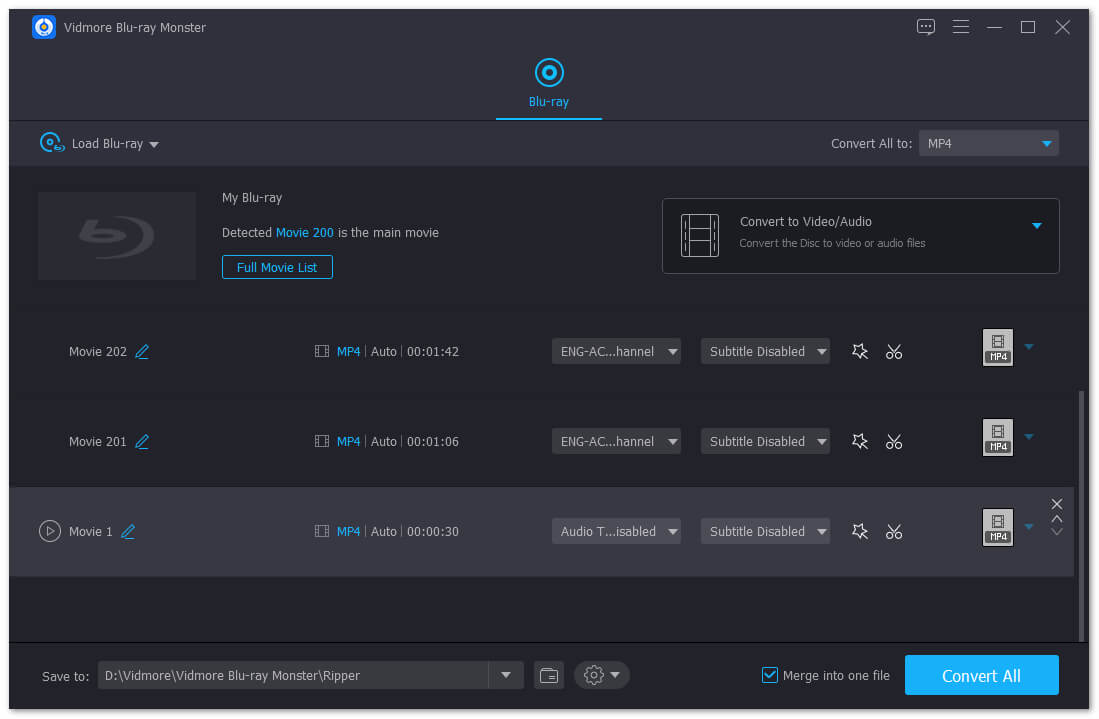
Část 2: Jak kopírovat Blu-ray na pevný disk pomocí MakeMKV
MakeMKV je open-source Blu-ray ripper, který extrahuje filmy Blu-ray do formátu MKV. Má pokročilou metodu dešifrování DRM pro kopírování libovolného formátu Blu-ray do formátu videa. Má ale omezené editační funkce a filtr, že nemůžete zkopírovat spokojený Blu-ray na pevný disk.
Krok 1: Spusťte v počítači program MakeMKV a vložte disk Blu-ray do jednotky Blu-ray. Vyberte disk z rozevíracího seznamu pod položkou Zdroj volba.
Krok 2: Kliknutím na ikonu disku otevřete další okno. Zkontrolujte konkrétní tituly nebo všechny tituly na levé straně a nastavte cílovou složku do Výstupní složka oblast zasažením Procházet knoflík.
Krok 3: Až budete připraveni, klikněte na Vytvořte MKV tlačítko v pravém horním rohu zahájíte kopírování Blu-ray na pevný disk jako soubory MKV. Poté můžete zkopírované video přehrát v libovolném videopřehrávači.
Poznámka: MakeMKV nemůže odstranit kód regionu z kopie Blu-ray. Pokud potřebujete přehrávat převedený Blu-ray na telefonu iPhone nebo Android, musíte místo toho použít jiný převaděč videa nebo editor.

Část 3: Jak ukládat Blu-ray na pevný disk pomocí přehrávače VLC Media Player
VLC je další bezplatná metoda kopírování Blu-ray na pevný disk. Kromě toho vám umožňuje prohlížet kopie Blu-ray na vašem počítači a mobilním zařízení. Nevýhodou je, že použití VLC Media Player je příliš komplikované. Další informace o procesu naleznete níže.
Krok 1: Vložte disk Blu-ray do jednotky a otevřete přehrávač médií VLC. Klikněte na ikonu Pohled menu a vyberte Pokročilé ovládání na horním panelu nabídek zobrazíte více tlačítek.
Krok 2: Klikněte na Média menu a vyberte Přidat soubor volba. Můžete vybrat titul Blu-ray, který chcete zkopírovat na pevný disk. Pokud nelze otevřít nabídku na disku Blu-ray, musíte se pohybovat ručně.

Krok 3: Jakmile se film Blu-ray začne přehrávat, klikněte na ikonu Záznam tlačítko pro spuštění kopírování Blu-ray na pevný disk. Poté můžete najít Blu-ray kopii uloženou jako soubor MPEG ve složce Dokumenty.

Poznámka: VLC není k dispozici na všech discích Blu-ray. Dokáže zpracovat pouze disky chráněné knihovnami AACS nebo BD + DRM. Navíc bude během procesu kopírování poškozena kvalita výstupu.
Závěr
Tento článek sdílí 3 způsoby kopírování Blu-ray na pevný disk. Může zálohovat a přehrávat vaše oblíbené filmy bez disků Blu-ray. MakeMKV i VLC jsou zdarma k použití, ale existují omezení výstupního formátu, kvality videa a další. Vidmore Blu-ray Monster je univerzální řešení, které zkopíruje jakýkoli disk Blu-ray na pevný disk bezztrátovým videem a snadno převede jakékoli video / audio / předvolby.

